Nota: Queremos fornecer-lhe os conteúdos de ajuda mais recentes o mais rapidamente possível e no seu idioma. Esta página foi traduzida automaticamente e pode conter erros gramaticais ou imprecisões. O nosso objetivo é que estes conteúdos lhe sejam úteis. Pode informar-nos se as informações foram úteis no final desta página? Eis o artigo em inglês para referência.
As aplicações do Office para dispositivos móveis configurar automaticamente uma margem predefinida à volta de cada página. No Word, pode escolher facilmente uma margem diferente a partir da galeria, que altera quanto espaço em branco limites o texto ou outro conteúdo no seu documento. No PowerPoint, pode alterar as margens, ajustando a altura ou largura de uma caixa de texto. No entanto não poder adicionar, alterar as margens no Excel.
Nota: Não é possível criar margens personalizadas nas aplicações do Office para dispositivos móveis.
No seu telemóvel ou Android tablet
Nota: Margens personalizadas está disponível apenas para o Office iniciados. Esta funcionalidade só está disponível para subscritores do Microsoft 365 que tenham aderido ao programa Office Insider. Se for subscritor do Microsoft 365, certifique-se de que tem a versão mais recente do Office.
-
No seu tablet Android, toque em esquema. No seu telemóvel Android, toque no ícone de editar

-
No separador esquema, toque em margens.

-
Selecione uma margem a partir da Galeria de seta de lista pendente. Cada seleção mostra as medidas de margem.
Para definir as margens para páginas opostas, selecione espelhada a partir da lista pendente.
Para definir as suas próprias margens, selecione Personalizar margens na lista pendente e especifique as medidas de margens superior, esquerda, direita e inferior.
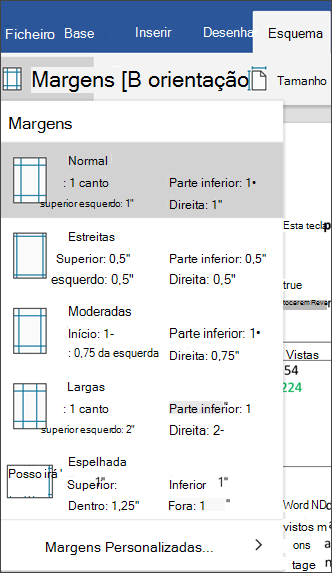
No PowerPoint, pode alterar as margens ao alterar o tamanho de uma caixa de texto. Toque na caixa de texto e, em seguida, utilize as alças 
Não é possível alterar as margens no Excel Mobile para telefones ou Android tablets.
No seu iPad ou iPhone
-
No seu iPad, toque em esquema. Se estiver a utilizar um iPhone, toque no ícone de editar

-
No separador esquema, toque em margens.

-
Selecione uma margem a partir da Galeria de seta de lista pendente. Cada seleção mostra as medidas de margem.
Para definir as margens para páginas opostas, selecione espelhada a partir da lista pendente.
Para definir as suas próprias margens, selecione Personalizar margens na lista pendente e especifique as medidas de margens superior, esquerda, direita e inferior.
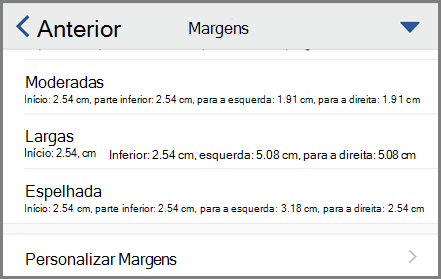
No PowerPoint, pode alterar as margens ao alterar o tamanho de uma caixa de texto. Toque na caixa de texto e, em seguida, utilize as alças 
Não é possível alterar as margens no Excel Mobile para iPad ou iPhone.
No seu Windows tablet ou telemóvel
-
No seu tablet Windows, toque em esquema. Se estiver a utilizar o Windows phone, toque nas reticências

-
No separador esquema, toque em margens.

-
Selecione uma margem a partir da Galeria de seta de lista pendente. Cada seleção mostra as medidas de margem.
Para definir as margens para páginas opostas, selecione espelhada a partir da lista pendente.
Para definir as suas próprias margens, selecione Personalizar margens na lista pendente e especifique as medidas de margens superior, esquerda, direita e inferior.
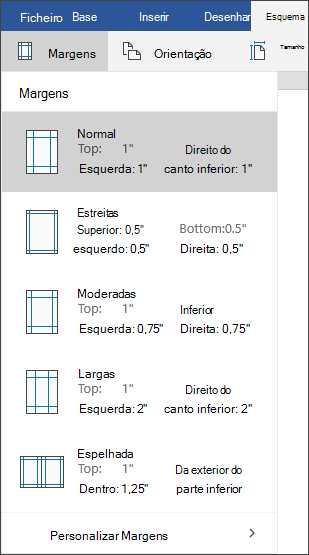
No PowerPoint, pode alterar as margens ao alterar o tamanho de uma caixa de texto. Toque na caixa de texto e, em seguida, utilize as alças 
Não é possível alterar as margens de telefones ou tablets do Excel Mobile para Windows 10.










